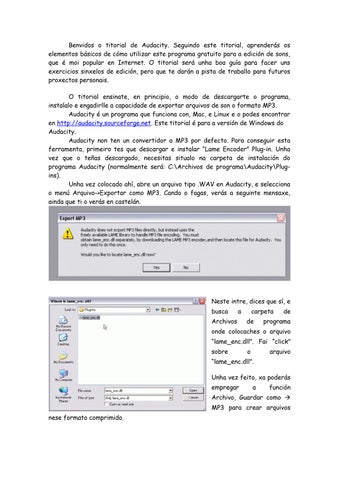Benvidos o titorial de Audacity. Seguindo este titorial, aprenderás os elementos básicos de cómo utilizar este programa gratuito para a edición de sons, que é moi popular en Internet. O titorial será unha boa guía para facer uns exercicios sinxelos de edición, pero que te darán a pista de traballo para futuros proxectos personais. O titorial ensinate, en principio, o modo de descargarte o programa, instalalo e engadirlle a capacidade de exportar arquivos de son o formato MP3. Audacity é un programa que funciona con, Mac, e Linux e o podes encontrar en http://audacity.sourceforge.net. Este titorial é para a versión de Windows do Audacity. Audacity non ten un convertidor a MP3 por defecto. Para conseguir esta ferramenta, primeiro tes que descargar e instalar “Lame Encoder” Plug-in. Unha vez que o teñas descargado, necesitas situalo na carpeta de instalación do programa Audacity (normalmente será: C:\Archivos de programa\Audacity\Plugins). Unha vez colocado ahí, abre un arquivo tipo .WAV en Audacity, e selecciona o menú Arquivo->Exportar como MP3. Cando o fagas, verás a seguinte mensaxe, ainda que ti o verás en castelán.
Neste intre, dices que sí, e busca
a
Archivos
carpeta de
de
programa
onde colocaches o arquivo “lame_enc.dll”. Fai “click” sobre
o
arquivo
“lame_enc.dll”. Unha vez feito, xa poderás empregar
a
función
Archivo, Guardar como MP3 para crear arquivos nese formato comprimido.